Google Translate
BU HİZMETTE GOOGLE TARAFINDAN GERÇEKLEŞTİRİLEN ÇEVİRİLER BULUNABİLİR. GOOGLE, ÇEVİRİLERLE İLGİLİ DOĞRULUK VE GÜVENİLİRLİK GARANTİLERİ DAHİL OLMAK ÜZERE AÇIK VEYA ZIMNİ TÜM GARANTİLERİ VE TÜM TİCARİ ELVERİŞLİLİK, BELİRLİ BİR AMACA UYGUNLUK VE HAK İHLALİNDE BULUNULMAMASI ZIMNİ GARANTİLERİNİ REDDEDER.
Nikon Corporation (aşağıda “Nikon” olarak anılmaktadır) başvuru kaynakları, Google Translate tarafından işletilen çeviri yazılımı kullanılarak size kolaylık sağlamak üzere çevrilmiştir. Doğru bir çeviri sağlamak için makul seviyede çaba gösterilmiştir ancak hiçbir otomatik çeviri mükemmel değildir ya da insan çevirmenlerin yerini almak üzere tasarlanmamıştır. Çeviriler, Nikon’un başvuru kaynaklarının kullanıcılarına bir hizmet olarak sağlanmaktadır ve “olduğu gibi” sağlanır. İngilizceden herhangi bir dile yapılan tüm çevirilerin doğruluğu, güvenilirliği veya doğruluğu konusunda açık veya zımni hiçbir garanti verilmez. Bazı içerikler (resimler, videolar, Flash vb. gibi), çeviri yazılımının sınırlamaları nedeniyle doğru çevrilmemiş olabilir.
Resmi metin, başvuru kaynaklarının İngilizce versiyonudur. Çeviride oluşturulan hiçbir tutarsızlık veya farklılık bağlayıcı değildir ve mevzuata uyum veya yargı hükümleri açısından hukuki bir etkisi yoktur. Çevrilen başvuru kaynaklarında bulunan bilgilerin doğruluğu ile ilgili herhangi bir sorunuz varsa, kaynakların resmi versiyonu olan İngilizce versiyonuna başvurun.
Bilgisayara Bağlan
G düğmesi U F ağ menüsü
Kablosuz LAN üzerinden bilgisayarlara bağlanın.
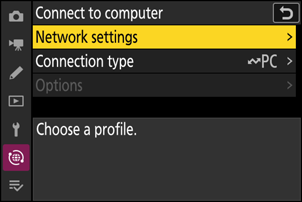
Ağ ayarları
Kamera ağ profilleri ekleyin. Bu öğe, mevcut ağ profillerinden seçim yapmak için de kullanılabilir.
Profil oluştur
Yeni ağ profilleri oluşturun ( 0 Kablosuz LAN Yoluyla Bilgisayarlara Bağlanma ).
- Halihazırda birden fazla profil varsa, bir profil seçmek ve seçilen ağa bağlanmak için J tuşuna basabilirsiniz.
- Mevcut bir profili düzenlemek için profili vurgulayın ve 2 tuşuna basın.
| Seçenek | Tanım |
|---|---|
| [ Genel ] |
|
| [ Kablosuz ] | Kablosuz ağlara bağlantı için bağlantı ayarlarını görüntüleyin.
|
| [ TCP/IP ] | Altyapı bağlantıları için TCP/IP ayarlarını yapın. Bir IP adresi gereklidir.
|
Karta/Karttan kopyala
Ağ profillerini paylaşın.
- İki hafıza kartı takılırsa, profiller fotoğraf çekimi menüsünde [ Birincil yuva seçimi ] için seçilen yuvadaki karta ve karttan kopyalanacaktır.
| Seçenek | Tanım |
|---|---|
| [ Karttan profil kopyala ] | Profilleri hafıza kartının kök dizininden kamera profil listesine kopyalayın. |
| [ Profili karta kopyala ] | Profilleri kameradan hafıza kartına kopyalayın. Bir profili vurgulayın ve hafıza kartına kopyalamak için J düğmesine basın.
|
Mevcut Bağlantıyı Sonlandır
Geçerli ağ bağlantısını sonlandırın.
Bağlantı türü
Kamera bir ağa bağlıyken kullanmak için bir çalıştırma modu seçin.
| Seçenek | Tanım |
|---|---|
| [ Resim aktarımı ] | Fotoğrafları çekildikleri anda bir bilgisayara yükleyin veya kamera hafıza kartındaki mevcut fotoğrafları yükleyin. |
| [ Kamera kontrolü ] | Kamerayı kontrol etmek ve bir bilgisayardan uzaktan fotoğraf çekmek için NX Tether yazılımını kullanın. |
Seçenekler
Yükleme ayarlarını düzenleyin.
Otomatik Yükleme
Yeni fotoğrafları çekildikçe yüklemek üzere işaretlemek için [ AÇIK ] öğesini seçin.
- Yükleme ancak fotoğraf hafıza kartına kaydedildikten sonra başlar. Fotoğraf makinesine bir hafıza kartı takılı olduğundan emin olun.
- Videolar otomatik olarak yüklenmez. Bunun yerine izleme ekranından yüklenmeleri gerekir ( 0 Yükleme için Resimleri Seçme ).
Yüklemeden Sonra Sil
Yükleme tamamlandığında fotoğrafları fotoğraf makinesi hafıza kartından otomatik olarak silmek için [ AÇIK ] öğesini seçin.
- [ AÇIK ] seçimini yapmadan önce aktarım için işaretlenen dosyalar silinmez.
- Bazı kamera işlemleri sırasında silme işlemi askıya alınabilir.
RAW + JPEG Olarak Yükle
RAW + JPEG resimleri yüklerken, hem NEF ( RAW ) hem de JPEG dosyalarını mı yoksa yalnızca NEF ( RAW ) veya JPEG kopyasını mı yükleyeceğinizi seçin. [ Taşma/yedekleme ] ve [ RAW birincil - JPEG ikincil ] için ayrı seçenekler seçilebilir.
- [ Taşma/yedekleme ] için seçilen seçenek, hem otomatik hem de manuel yükleme sırasında etkili olur.
- [ RAW birincil - JPEG ikincil ] için seçilen seçenek yalnızca otomatik yükleme sırasında geçerlidir.
RAW + HEIF'i Farklı Yükle
RAW + HEIF resimlerini yüklerken, hem NEF ( RAW ) hem de HEIF dosyalarını mı yoksa yalnızca NEF ( RAW ) veya HEIF kopyasını mı yükleyeceğinizi seçin. [ Taşma/yedekleme ] ve [ RAW birincil - HEIF ikincil ] için ayrı seçenekler seçilebilir.
- [ Taşma/yedekleme ] için seçilen seçenek, hem otomatik hem de manuel yükleme sırasında etkili olur.
- [ RAW birincil - HEIF ikincil ] için seçilen seçenek yalnızca otomatik yükleme sırasında geçerlidir.
JPEG + JPEG Yuva Seçimi
Fotoğraf çekimi menüsünde [ İkincil yuva işlevi ] için [ JPEG birincil - JPEG ikincil ] seçiliyken fotoğraf çekerken otomatik yükleme için bir kaynak yuvası seçin.
HEIF + HEIF Yuva Seçimi
Fotoğraf çekimi menüsünde [ İkincil yuva işlevi ] için [ HEIF birincil - HEIF ikincil ] seçiliyken fotoğraf çekerken otomatik yükleme için bir kaynak yuvası seçin.
Klasörü Yükle
Seçilen bir klasördeki tüm fotoğrafları yüklemek için işaretleyin. İşaretleme, daha önce yüklenip yüklenmediklerine bakılmaksızın tüm fotoğraflara uygulanacaktır.
- Videolar yüklenmek üzere işaretlenmez. Bunun yerine oynatma ekranından yüklenmeleri gerekir.
Hiçbirini seçme?
Tüm resimlerden yükleme işaretini kaldırın. "Yükleniyor" simgesi olan resimlerin yüklenmesi derhal sonlandırılacaktır.

